1. Introducción
Los usuarios de Ubuntu suelen utilizar el comando apt-get para instalar paquetes de software en sus sistemas operativos. Siempre que ejecuten el comando apt-get, se guardará un archivo .deb en su máquina local. Esto ayuda a que se pueda acceder a los paquetes localmente, por lo que cuando necesite reinstalarlos, acelerará el proceso de instalación.
Los archivos deb descargados se encuentran en /var/cache/apt/archives/. Cuando ejecuta el comando apt-get update y apt-get install, la caché de apt se actualizará.
Este tutorial le mostrará la forma de borrar el caché de apt en su máquina Ubuntu.
2. ¿Por qué necesitamos eliminar el caché de apt?
A medida que pasa el tiempo, el caché aumenta mucho y ocupará mucha memoria. Cuando elimine un paquete de software y luego lo vuelva a instalar, su sistema operativo buscará el caché de apt local y se reinstalará la misma versión del software.
Para enumerar todos los archivos deb, ejecute:
$ ls /var/cache/apt/archives
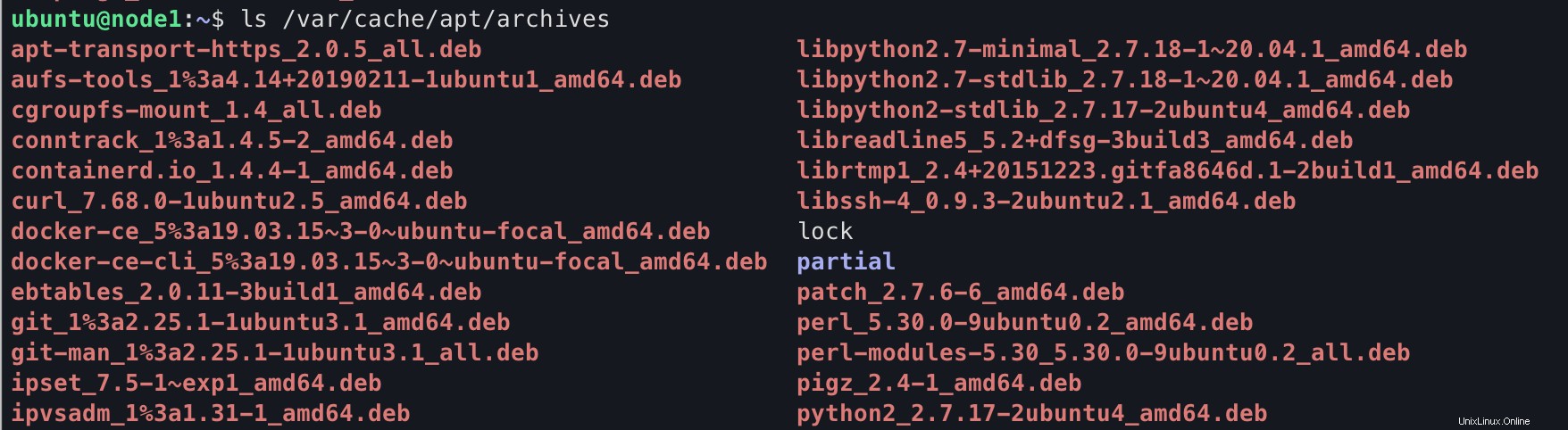
Para verificar cuánto espacio en disco ocupa el caché apt, ejecutemos el siguiente comando:
$ sudo du -sh /var/cache/apt/archives

Ocupa 110 MB.
3. Borrar la memoria caché apt
Es hora de borrar el caché de apt en su máquina Ubuntu. Simplemente puede ejecutar el siguiente comando:
$ sudo apt-get clean
Ahora, enumeremos todos los archivos en /var/cache/apt/archives nuevamente:
$ ls /var/cache/apt/archives

Como puede ver, todos los archivos deb ya se han eliminado.
4. Conclusión
Ya ha seguido los pasos para enumerar y limpiar el caché de apt en su sistema Ubuntu.
Si tiene alguna inquietud, hágamelo saber. Gracias por leer.